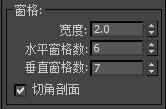3DsMax2013中文版“创建固定窗”:
3DsMax2013固定窗的窗口不能打开,因此没有打开窗口的参数,但固定窗口拥有细分窗口窗格的选项组,可以设置更多的窗格。
1.选择3DsMax2013面板上“创建”![]() -“几何体”
-“几何体”![]() -“窗”,在【对象类型】栏下单击“固定窗”按钮。
-“窗”,在【对象类型】栏下单击“固定窗”按钮。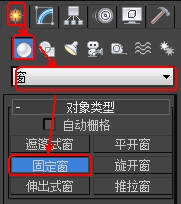
2.在3DsMax2013视图中按住鼠标左键并拖动,定义固定窗的宽度,合适的宽度时单击鼠标左键确定。
3.移动鼠标,创建固定窗的深度,到达合适位置后单击鼠标,定义3DsMax2013固定窗的深度。
4.向上移动鼠标,创建固定窗的高度,到达合适的高度后单击鼠标,完成3DsMax2013固定窗的创建。
5.在3DsMax2013“修改面板”![]() 中设置修改固定窗的参数。
中设置修改固定窗的参数。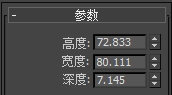
高度、宽度和深度分别用来设置窗的高度、宽度和厚度。
6.在“窗框”选项组中可以设置窗口框架的顶部和底部,包括两侧的宽度,还可以设置3DsMax2013窗口窗框中围栏的厚度。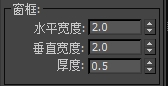
7. “玻璃”选项栏用于设置3DsMax2013玻璃的厚度。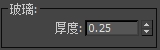
8.【宽度】窗格的宽度值。
【水平窗格数】增加水平窗格的划分数量。
【垂直窗格数】增加垂直窗格的划分数量。
【切角剖面】启用“切角剖面”复选框,可为3DsMax2013窗格的边缘添加切角效果。